几何画板被称为“动态教学工具”,原因很简单,它可以实现对象的动态变化,如使点沿直线移动。几何画板如何让点在正方形的边上连续移动?接下来,边肖将为您带来答案。
具体制造步骤如下:第一步假设正方形的顶点是ABCD。打开几何画板,用自定义工具在画板上画一个正方形ABCD,然后选中正方形的四条边,按快捷键“Ctrl H”将其隐藏。
这样就得到一个正方形的四个顶点,A,B,C,D。

步骤2:构建多边形的内部。点按左侧边栏中的“多边形”工具,然后选择一个没有边框的多边形。依次点击A点、B点、C点,依次构造多边形,第四个点靠近D点,最后点击A点,完成多边形的构造。
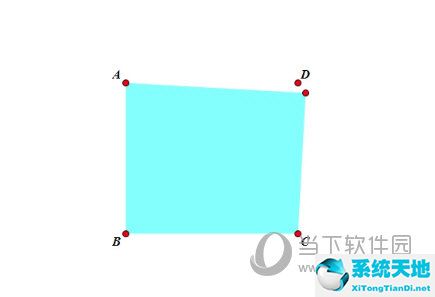
步骤3:在边界上构建点。用移动工具选中四边形的内部,点击上面菜单栏上的“构造”菜单,在下拉选项中选择“边界上的点”命令,就在多边形的边界上构造了一个点P。
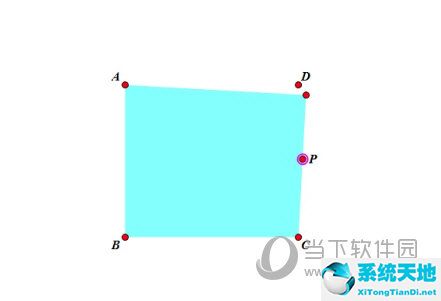
第四步合并点。使用移动工具选择多边形的第四个点和D,点击上面菜单栏中的编辑菜单,在下拉选项中选择合并点命令,这样多边形的第四个点和D就合并了.
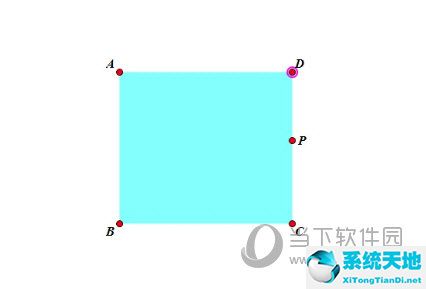
第五步:制作动画按钮。选择点P,执行编辑——、操作按钮——、动画的命令,在弹出的对话框中点击确定,动画点按钮出现在画板的左上角。点击此按钮。
点p在正方形的边上接触机芯。
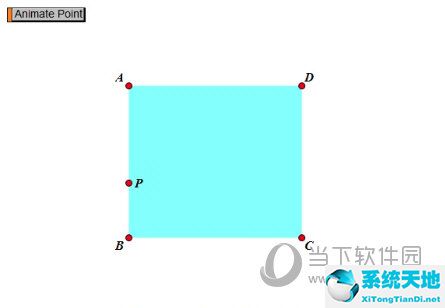
以上是在几何画板中实现正方形边上的点连续移动的方法,主要是利用边界上构造点和合并点的功能,类似于前面学过的使点在一条折线上移动的动画方法。
免责声明:本站所有文章内容,图片,视频等均是来源于用户投稿和互联网及文摘转载整编而成,不代表本站观点,不承担相关法律责任。其著作权各归其原作者或其出版社所有。如发现本站有涉嫌抄袭侵权/违法违规的内容,侵犯到您的权益,请在线联系站长,一经查实,本站将立刻删除。
本文来自网络,若有侵权,请联系删除,如若转载,请注明出处:https://www.freetrip88.com/baike/349602.html
